Inhaltsverzeichnis
VR-Spot
VR-Spotsplugin-autotooltip__default plugin-autotooltip_bigVR-Spot
Mit diesen Elementen in einer VR-Ansicht, können die Benutzer mit dem VR-Raum interagieren. So kann sich durch Anklicken eines VR-Spots eine Infotafel, ein Video oder eine Aufgabe öffnen. Durch VR-Spot kann man auch in einen anderen VR-Raum gelangen. ermöglichen die Interaktion mit der Umgebung. Durch Anklickenplugin-autotooltip__default plugin-autotooltip_bigAnklicken
Mit Anklicken ist abhängig vom Gerät die Benutzeraktion zur Auswahl eines Elements gemeint. Bei Geräten mit einer Maus ist hier das Zeigen auf das Element gefolgt von einem Drücken der linken Maus gemeint. Bei Geräten mit Touch-Displays ist hier ein Antippen oder Antippen und Halten (iOS: long touch) gemeint. öffnet sich der Spot bzw. löst die Aktion aus.
Interaktionen
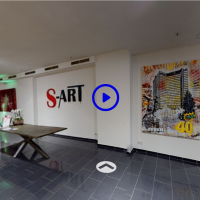 Es gibt folgende Interaktionsmöglichkeiten:
Es gibt folgende Interaktionsmöglichkeiten:
- Raumwechsel: Dieser Spot ermöglicht dem Benutzer einen anderen VRplugin-autotooltip__default plugin-autotooltip_bigVirtual-Reality (VR)
Virtual Reality (VR), zu Deutsch virtuelle Realität, ist eine computergenerierte, interaktive Umgebung, in die eine Person vollständig eintauchen kann. Mithilfe spezieller Geräte wie VR-Brillen wird die reale Welt vollständig durch eine simulierte ersetzt. Der Nutzer erlebt eine dreidimensionale, künstliche Umgebung, die alle Sinne ansprechen kann.-Raum zu betreten. Im Bild ist dieser Spot unten am Boden zu sehen. - Info-Spot: Hier zeigt sich dem Benutzer eine Informationsfläche. Als Information können Texte und Grafiken angezeigt werden.
- Video: Ein Video-Spot öffnet ein Video. Im Bild ist dies der Spot mit dem blauen Video-Icon.
- Aufgaben-Spots: hier gibt es die folgenden Aufgabentypen
- Sortieraufgabe
- Zuordnungsaufgabe
- Lückentext
- Fragekarten
- Bilderkennung
- Wortzuordnung
Aufgaben-Spots sind aktuell nicht mit VRplugin-autotooltip__default plugin-autotooltip_bigVirtual-Reality (VR)
Virtual Reality (VR), zu Deutsch virtuelle Realität, ist eine computergenerierte, interaktive Umgebung, in die eine Person vollständig eintauchen kann. Mithilfe spezieller Geräte wie VR-Brillen wird die reale Welt vollständig durch eine simulierte ersetzt. Der Nutzer erlebt eine dreidimensionale, künstliche Umgebung, die alle Sinne ansprechen kann.-Headsets oder im Cardboard-Modusplugin-autotooltip__default plugin-autotooltip_bigCardboard-Modus
Der Cardboard-Modus (auch Magic-Window genannt) wird auf Smartphones aktiviert, wenn der VR-Button betätigt wird. Ist der VR-Button nicht sichtbar, dann kann nicht in den VR-Modus gewechselt werden, da die Hardware dies nicht zulässt. nutzbar, da diese Elemente nicht im VRplugin-autotooltip__default plugin-autotooltip_bigVirtual-Reality (VR)
Virtual Reality (VR), zu Deutsch virtuelle Realität, ist eine computergenerierte, interaktive Umgebung, in die eine Person vollständig eintauchen kann. Mithilfe spezieller Geräte wie VR-Brillen wird die reale Welt vollständig durch eine simulierte ersetzt. Der Nutzer erlebt eine dreidimensionale, künstliche Umgebung, die alle Sinne ansprechen kann.-Raum gesteuert werden können.
Status
 VR-Spotsplugin-autotooltip__default plugin-autotooltip_bigVR-Spot
VR-Spotsplugin-autotooltip__default plugin-autotooltip_bigVR-Spot
Mit diesen Elementen in einer VR-Ansicht, können die Benutzer mit dem VR-Raum interagieren. So kann sich durch Anklicken eines VR-Spots eine Infotafel, ein Video oder eine Aufgabe öffnen. Durch VR-Spot kann man auch in einen anderen VR-Raum gelangen. können mit oder ohne Status-Icon angezeigt werden. Der Status und der unter dem Icon angezeigte Titel können im Projekt-Editor aktiviert werden.
Die Status-Icons werden ebenfalls dort durch das für das Projekt ausgewählte Icon-Set bestimmt. Das Status-Icon zeigt an, wie der Bearbeitungsstatus des Spots ist:
- Erledigt: Spot ist erledigt, also z. B. ein Info-Spot angesehen, eine Aufgabe wurde erfüllt.
- Standpunkt: Dies ist der Spot, der aktuell bearbeitet wird.
- Begonnen: Wurde der Spot begonnen, aber nicht erfolgreich beendet, so ist er in diesem Zustand.
- Offen: Der Spot ist noch nie geöffnet worden, lässt sich aber öffnen.
- Gesperrt: Der Spot lässt sich aktuell nicht öffnen, da Voraussetzungen noch nicht erfüllt sind. Es müssen z. B. zuerst noch andere Spots erledigt werden.
